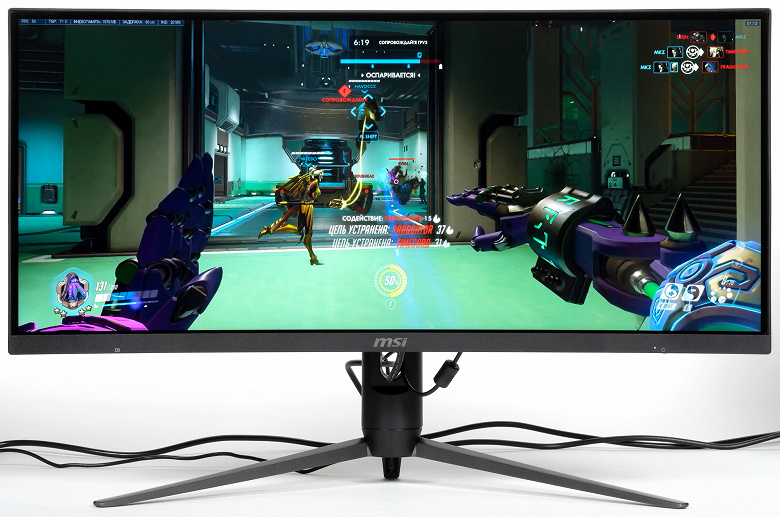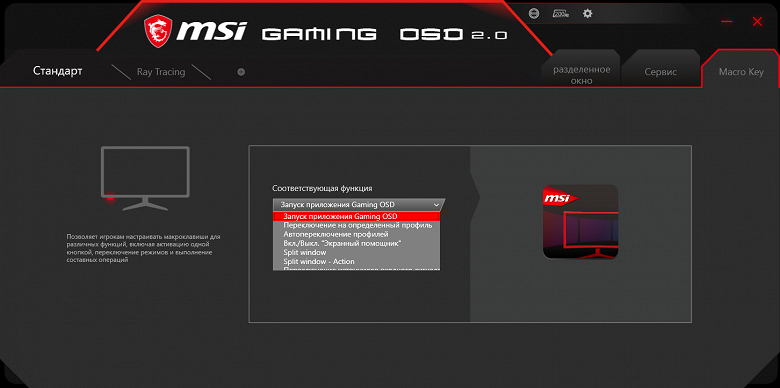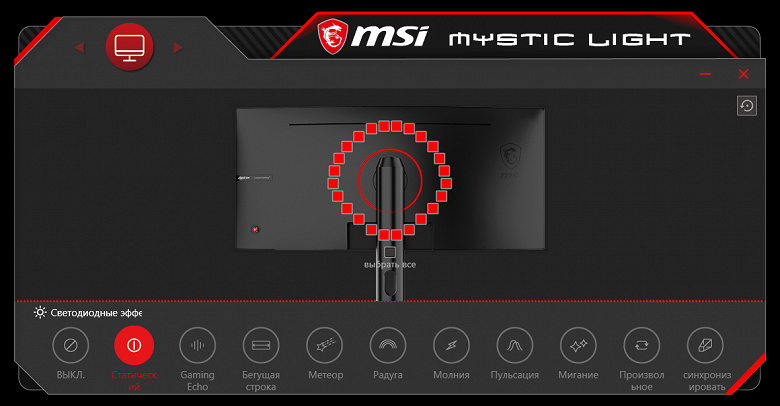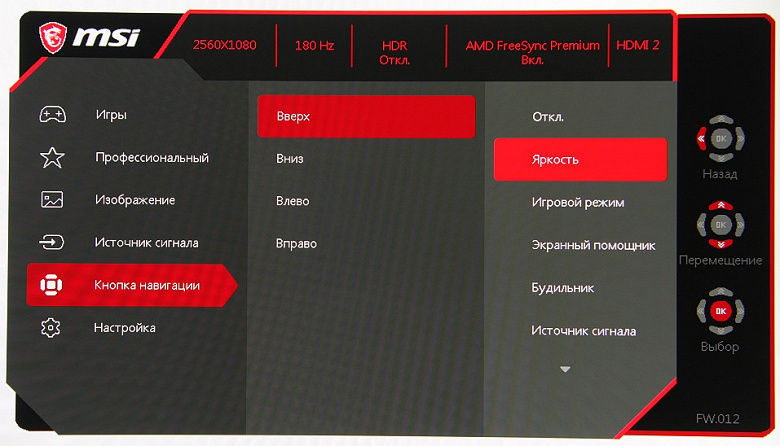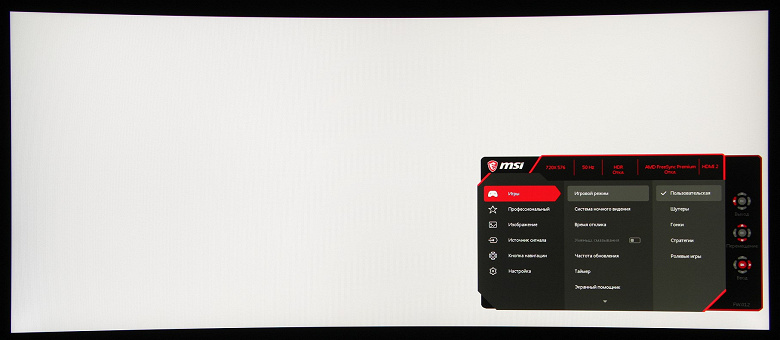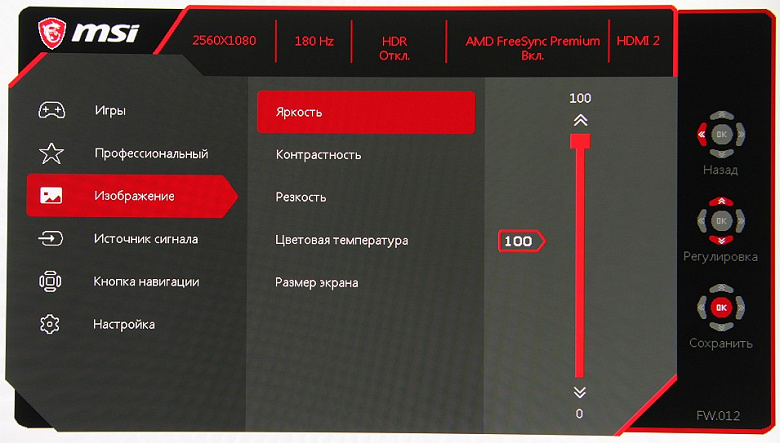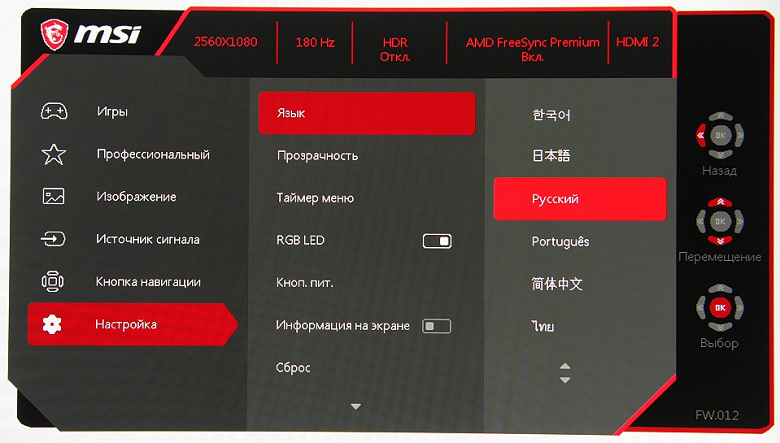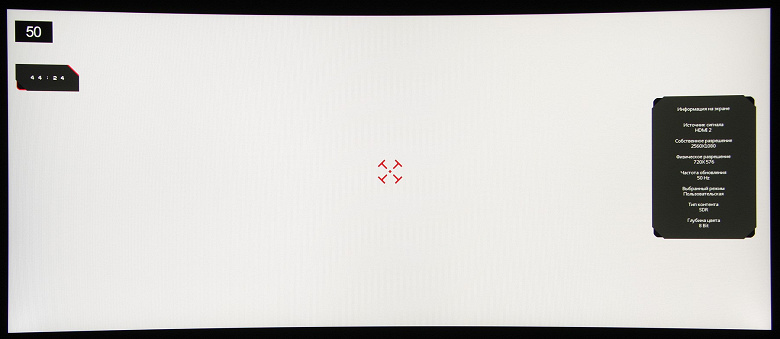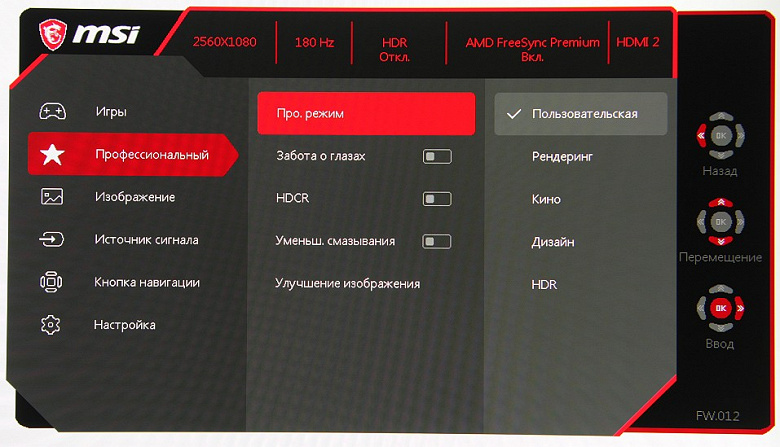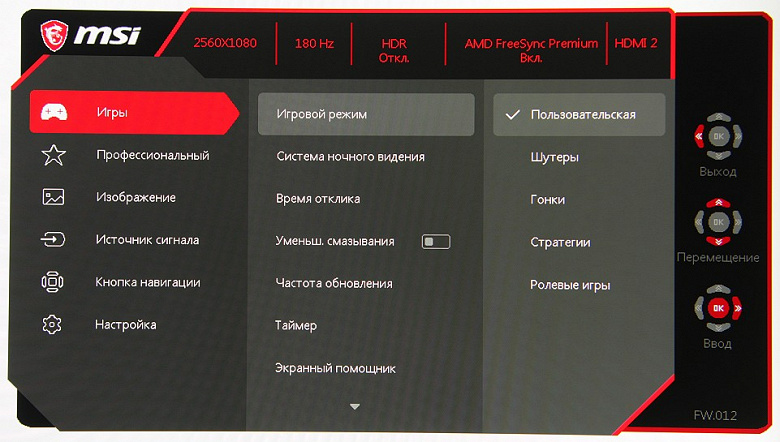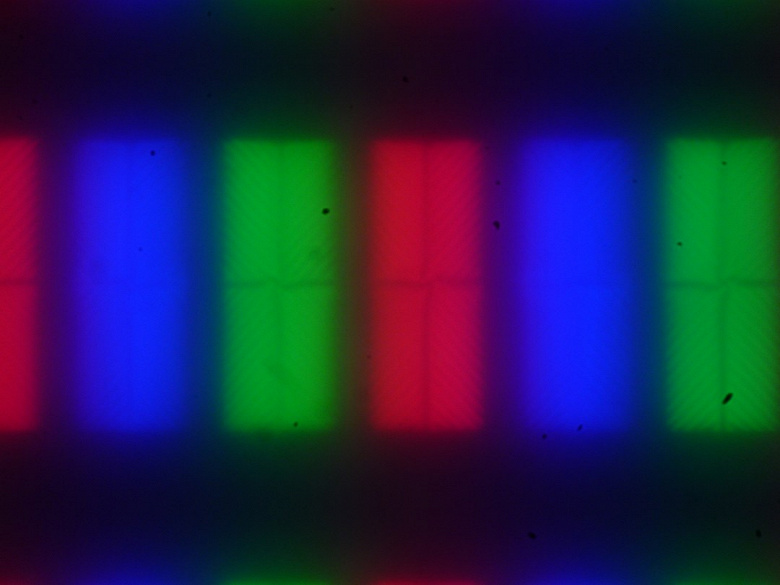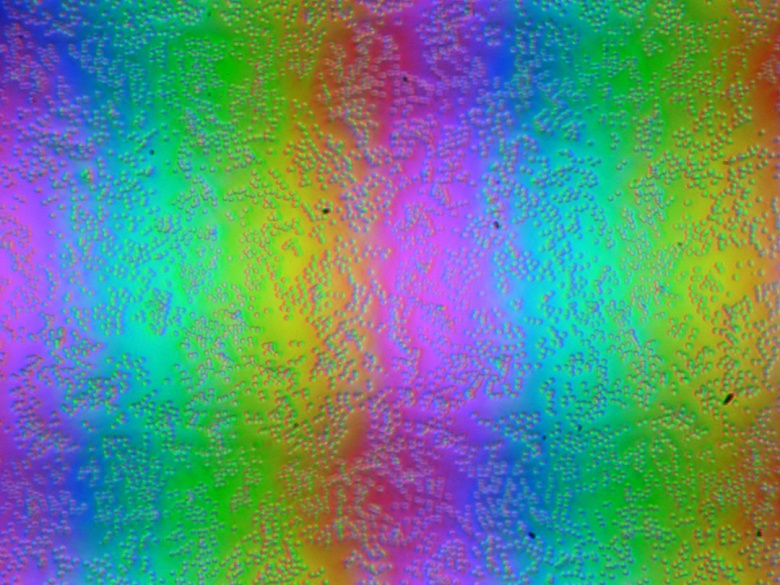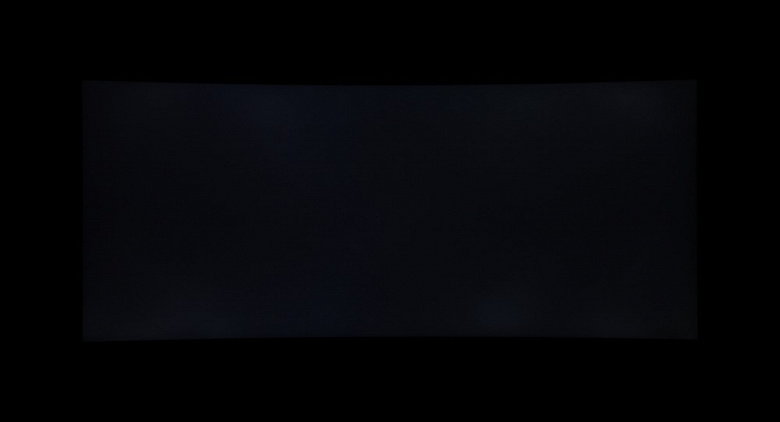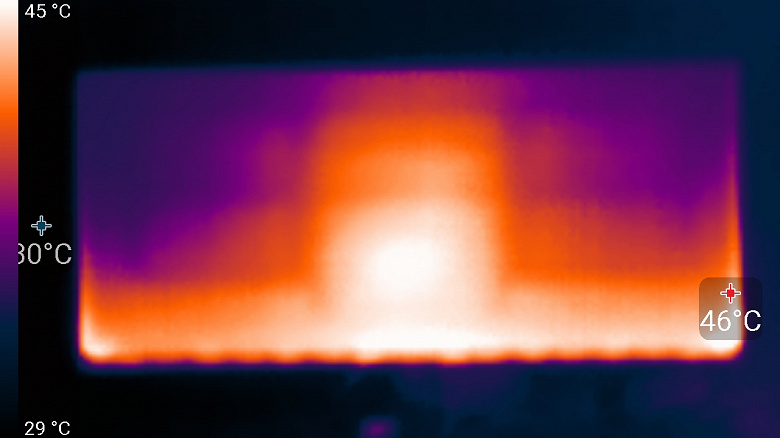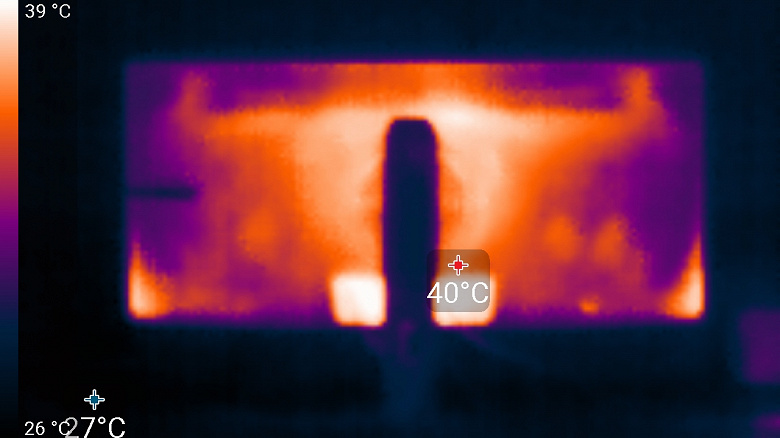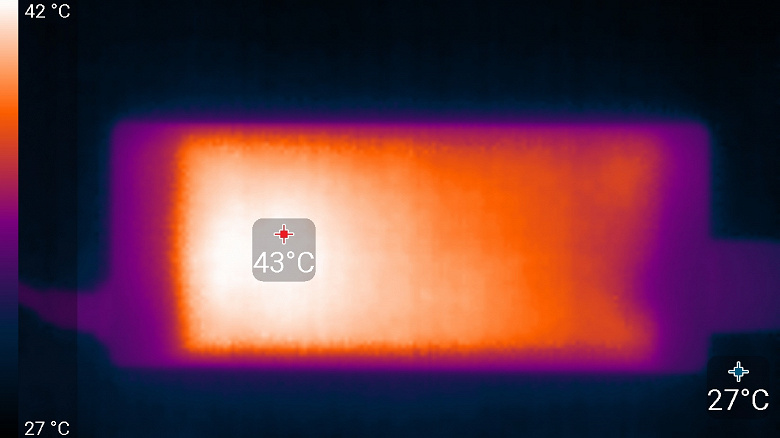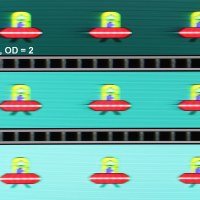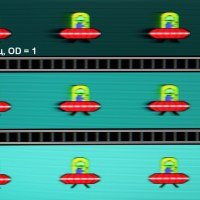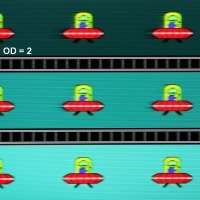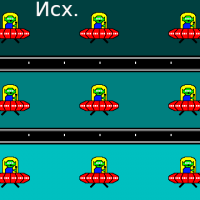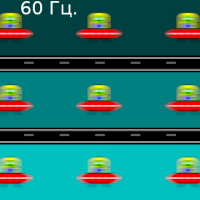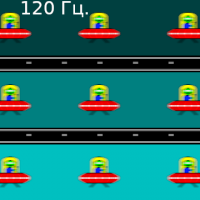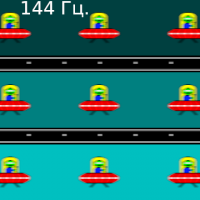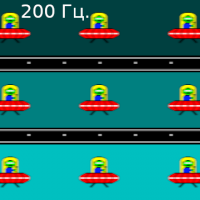Паспортные характеристики, комплект поставки и цена
| Производитель | MSI |
|---|---|
| Название модели, ссылка | Optix MAG301CR2 (код 9S6-3CB45H-015, EAN: 4719072748777) |
| Тип матрицы | VA-панель со светодиодной (WLED с квантовыми точками) краевой (одна линейка) подсветкой |
| Диагональ | 75 см (29,5 дюйма) |
| Отношение сторон | 21:9 (690×291 мм) |
| Разрешение | 2560×1080 (WFHD) |
| Шаг пикселей | нет данных |
| Яркость | 300 кд/м² |
| Контрастность | статическая 3000:1, динамическая 100000:1 |
| Углы обзора | 178° (гор.) и 178° (верт.) |
| Время отклика | 1 мс (MPRT), 4 мс (GTG), 20 мс (вкл. + выкл.) |
| Количество отображаемых цветов | 1,07 млрд (10 бит на цвет — 8 бит + FRC) |
| Интерфейсы |
|
| Совместимые видеосигналы | DisplayPort — до 2560×1080/200 Гц (отчет edid-decode) USB-C — до 2560×1080/200 Гц (отчет edid-decode) HDMI — до 2560×1080/180 Гц (отчет edid-decode) |
| Акустическая система | отсутствует |
| Особенности |
|
| Размеры (Ш×В×Г) |
|
| Масса | 5,8 кг |
| Потребляемая мощность | нет данных |
| Напряжение питания (внешнего БП) | 100—240 В, 50/60 Гц |
| Комплект поставки (необходимо уточнять перед покупкой) |
|
| Ориентировочная цена | 30 тысяч рублей |
| Розничные предложения |
Внешний вид
Дизайн сдержанно игровой. Внешние элементы блока экрана, стойки и узла крепления блока экрана изготовлены из черного пластика с матовой поверхностью. Ориентацию на игроков выдают трехпалое основание подставки, изготовленное из алюминиевого сплава и имеющее стойкое матовое темно-темно-серо-серебристое покрытие, шильдик на задней панели с надписью Optix Curved Gaming, а также красный цвет джойстика. Внешняя поверхность матрицы черная, полуматовая (зеркальность хорошо выражена), внешний слой матрицы жесткий. Плоскость экрана изогнута по цилиндру так, что правый и левый край немного выдвинуты вперед. Заявленный радиус изгиба равен 1,5 м. Равномерность кривизны экрана у данной модели хорошая, правда в вертикальной полосе шириной порядка 10-15 см у правого и левого края экран практически плоский, но это характерно для всех изогнутых ЖК-экранов. Спереди экран выглядит как монолитная поверхность, ограниченная снизу неширокой планкой, а по периметру — узкой окантовкой. Выведя изображение на экран, можно увидеть, что на самом деле между внешними границами экрана и собственно областью отображения есть неширокие поля.
По центру нижней планки есть едва заметный логотип производителя. В правом нижнем углу на задней панели находится 5-позиционный джойстик.
Еще две кнопки расположены на нижнем торце блока экрана слева и справа.


Кнопка слева работает совместно с программой Gaming OSD и по умолчанию нажатие на кнопку просто вызывает эту программу (если она была установлена), но можно назначить и другое действие, выбрав его в списке:
Кнопка справа выключает монитор или переводит его в странный (индикатор не горит, потребление 3,8 Вт) режим ожидания, что именно — указывает пользователь в настройках. Расположение кнопок обозначено значками на фронтальной планке. Рядом со значком справа есть крохотное отверстие, сквозь которое просвечивает индикатор состояния.
В верхней части задней панели, на нижнем торце и на стенке с разъемами есть вентиляционные решетки. Все интерфейсные разъемы и разъем питания расположены в незамкнутой нише на задней панели и ориентированы вниз. Подключать кабели к этим разъемам удобно, если экран повернуть в портретную ориентацию.
Кабели, идущие от разъемов монитора, можно пропустить через отверстие в нижней части стойки подставки. Вокруг круглой крепежной площадки есть кольцевая вставка из прозрачного пластика, которая подсвечивается несколькими многоцветными адресуемыми светодиодами.
В меню монитора подсветку можно включить (динамичный режим) или выключить. Больше вариантов работы подсветки доступно, если воспользоваться утилитой Mystic Light, которая запускается из программы Gaming OSD.
Статичный и динамичные варианты подсветки, а также синхронизацию со звуком демонстрирует видео ниже:
Основание подставки обеспечивает монитору хорошую устойчивость. Резиновые накладки снизу на опорных точках основания подставки защищают поверхность стола от царапин и предотвращают скольжение монитора на гладких поверхностях. Между широко расставленными опорами подставки близко к монитору можно поместить даже полноформатную клавиатуру.
Несущие элементы подставки изготовлены из толстой штампованной стали или алюминиевого сплава. Стойка фиксированной высоты, но подпираемый пружиной механизм со стальным рельсовым шариковым подшипником обеспечивает вертикальное перемещение узла, на который крепится блок экрана. В итоге легким движением руки экран можно установить на нужную высоту. Шарнир в этом узле позволяет немного наклонять блок экрана вперед от вертикального положения и больше наклонять назад и переворачивать в портретную ориентацию по и против часовой стрелки. Дополнительно поворотный узел у основания подставки позволяет повернуть стойку с блоком экрана вправо-влево.


Подставка на блок экрана крепится на защелках одним движением, а отсоединяется также просто, при удерживании движка фиксатора. При необходимости подставку можно отсоединить (или изначально не подсоединять) и закрепить блок экрана на VESA-совместимом кронштейне (площадка 75 на 75 мм; нужно использовать стойки из комплекта).
Монитор нам достался упакованным в большую и скромно оформленную коробку из гофрированного картона с прорезными ручками по бокам. Внутри коробки для распределения и защиты содержимого используются пенопластовые формы и полиэтиленовые пакеты.
Коммутация
Видеовходов четыре: пара HDMI версии 2.0, DisplayPort версии 1.2 и USB-C. Из них только DisplayPort и USB-C поддерживают на вход сигнал с максимальными для этого монитора разрешением и частотой кадров (USB-C мы, правда, не проверяли). Входы выбираются в меню, кроме того, в случае отсутствия сигнала на текущем входе срабатывает автоматический выбор активного входа, который можно отключить. Перечисленные входы способны принимать цифровые аудиосигналы (только PCM стерео), которые выводятся после преобразования в аналоговый вид через гнездо миниджек 3,5 мм. К этому гнезду можно подключить внешнюю активную акустическую систему или наушники. Громкость средствами монитора не регулируется. Мощности выхода на наушники хватило, чтобы в 32-омных наушниках с чувствительностью 92 дБ громкость была достаточной, но совсем без запаса. Качество звука в наушниках среднее — звук резковат, низких частот нет совсем, но хоть в паузах шума не слышно. Есть встроенный концентратор USB (3.0) на два порта.
В комплект поставки входят три интерфейсных кабеля — HDMI, DisplayPort и USB C-A.
Блок питания внешний. В этом есть как свои плюсы (легкая замена в случае выхода из строя), так и минусы (он очень мешается).
В руководстве упоминается, что интерфейсный порт USB-C на мониторе способен отдавать на подключенное к нему устройство до 3 А при 5 В, но подключенный ноутбук все же заряжался (и потребление от розетки увеличилось почти на 20 Вт), то есть реальная максимальная отдаваемая мощность (напряжение в частности) может быть выше.
Меню, управление, локализация, дополнительные функции и ПО из комплекта
Индикатор питания неярко светится белым при работе, оранжевым — в режиме ожидания, и не горит, если монитор условно выключен. Если монитор работает, и на экране нет меню, то при отклонении джойстика вниз/вверх или вправо/влево на экран выводится та настройка, которая назначена на данное отклонение.
Например, яркость при отклонении вверх.
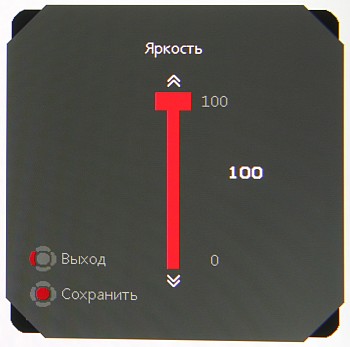
Нажатие на джойстик — вывод меню на экране с активным первым пунктом первого уровня. При навигации по меню в правой его части выводятся подсказки по текущим функциям джойстика. Меню достаточно крупное, надписи читаемые (белое поле — вся область отображения):
Навигация удобная, так как все делается только джойстиком, не нужно переносить палец на кнопки, к тому же списки зациклены. Единственно, для подтверждения установленного значения требуется нажатие на джойстик, что явно лишнее. При настройке изображения меню остается на экране — это несколько мешает оценке вносимых изменений.
Настраиваются уровень прозрачности фона и задержка автоматического выхода из меню. Присутствует русская версия экранного меню.
Кириллический шрифт ровный и читаемый. Качество перевода на русский язык хорошее. С сайта компании можно загрузить достаточно информативное руководство пользователя, в том числе на русском языке.
Из дополнительных возможностей присутствуют три «геймерские» функции: вывод на экране счетчика частоты кадров, перекрестия прицела выбранного типа и цвета (красного или белого), а также настраиваемого таймера с обратным отсчетом. Положение на экране этих элементов можно менять, и выводиться может все одновременно, включая не очень полезное окошко с информацией.
Изображение
Настроек, влияющих на яркостный и цветовой баланс, не очень много, что для игрового монитора ожидаемо. Есть регулировки яркости (подсветки) и контрастности, краевой четкости (Резкость), подстрока различимости градаций в тенях, функции принудительного снижения интенсивности синей компоненты, включения динамической регулировки яркости подсветки и некая функция Улучшение изображения (ее заметный эффект — это агрессивное увеличение краевой четкости).
Можно корректировать цветовой баланс выбором цветового профиля из трех предустановленных или пользовательского, в котором цветовой баланс можно подправить регулировками интенсивности трех основных цветов. Можно выбрать один из четырех предустановленных профилей с заданными «игровыми» настройками и одновременно с этим один из четырех с «профессиональными» настройками изображения. В обоих списках профилей есть еще по одному пользовательскому профилю. Все профили являются редактируемыми.
Режимов геометрической трансформации три: изображение трансформируется до соотношения 21:9, то есть выводится на весь экран; до 16:9 и до 4:3. В последних двух случаях по бокам выводятся черные поля.
В случае DisplayPort и профессиональной видеокарты поддерживается работа в режиме 10 бит на цвет, но вывод на экран монитора происходит все равно в режиме 8 бит на цвет. Данный тест мы проводим с помощью видеокарты Nvidia Quadro K600 и программы NEC Display Solutions 10 bit Color Depth Demo. Этот тест показывает, можно ли в программах, таких как Adobe Photoshop и Adobe Premier Pro, использующих OpenGL, получить в случае профессиональных видеокарт типа Nvidia Quadro, AMD FirePro или AMD Radeon Pro вывод на монитор с 10-битным представлением цвета.
В данном мониторе реализована поддержка технологии FreeSync Premium по входам DisplayPort и HDMI. Диапазон поддерживаемых частот, который указывается на панели настроек видеокарты, равен 30—200 Гц для режимов с кадровой частотой 200 Гц (подключение по DisplayPort) и 48—180 Гц для режимов с кадровой частотой 180 Гц (при подключении по HDMI). Для визуальной оценки мы использовали описанную в указанной статье тестовую утилиту. Включение FreeSync позволило получить изображение с плавным движением в кадре и без разрывов. С видеокартами Nvidia этот монитор поддерживает G-Sync в режиме G-Sync Compatible, но только по входу DisplayPort. В утилите G-Sync Pendulum Demo режим G-Sync включается, плавность без разрывов присутствует. Проверить вход USB-C на совместимость с FreeSync и G-Sync Compatible возможности не было.
Только при подключении к компьютеру по DisplayPort (и, видимо, USB-C) поддерживается разрешение до 2560×1080 при 200 Гц кадровой частоты в режиме 8 бит на цвет на вход и без потери цветовой четкости. Снижение частоты до 144 Гц позволяет увеличить разрядность до 10 бит на цвет. При подключении по HDMI в разрешении 2560×1080 можно получить максимум 180 Гц кадровой частоты при 8 бит на цвет (и 12 бит при 120 Гц).
Данный монитор поддерживает работу в режиме HDR. Для тестирования этого режима мы использовали официальную программу DisplayHDR test tool, которой предлагает пользоваться организация VESA для проверки соответствия устройств отображения критериям сертификатов. Результат хороший: специальный тестовый градиент показал наличие 10-битного вывода (используется динамическое смешение цветов с помощью видеокарты (отличный результат) или самим монитором (результат хуже — на темных участках виден результат статичного и динамичного смешения оттенков)). Максимальная яркость достигает значения порядка 300 кд/м², что не мало, но и не больше, чем в режиме SDR. Таким образом, по максимальной яркости и по количеству градаций оттенков (а также по цветовому охвату) данный монитор довольно близок к критериям DisplayHDR 400.
Кинотеатральные режимы работы тестировались при подключении к Blu-ray-плееру Sony BDP-S300. Проверялась работа по HDMI. Монитор воспринимает сигналы 576i/p, 480i/p, 720p, 1080i и 1080p при 50 и 60 кадр/с. 1080p при 24 кадр/с не поддерживается. В случае чересстрочных сигналов видео просто выводится по полям. Тонкие градации оттенков различаются как в светах, так и в тенях. Яркостная и цветовая четкости очень высокие. Интерполяция низких разрешений к разрешению матрицы выполняется без значимых артефактов.
«Кристаллического» эффекта нет. Матовость поверхности матрицы позволяет работать с комфортом в случае типичного варианта расположения монитора, пользователя и светильников в помещении.
Тестирование ЖК-матрицы
Микрофотографии матрицы
Четкое изображение структуры пикселей из-за матовой поверхности получить не удается, впрочем, на фрагменте ниже можно разглядеть типичную для VA структуру в виде параллельных полосок, а также что каждый субпиксель делится на четыре равных домена, в которых полоски ориентированы под разными углами (черные точки — это пыль на матрице фотоаппарата):
Фокусировка на поверхности экрана выявила хаотично расположенные микродефекты поверхности, отвечающие собственно за матовые свойства:
Зерно этих дефектов в несколько раз меньше размеров субпикселей, поэтому фокусировка на микродефектах и «перескок» фокуса по субпикселям при изменении угла зрения выражены слабо, из-за этого нет и «кристаллического» эффекта.
Оценка качества цветопередачи
Для оценки характера роста яркости на шкале серого мы измерили яркость 256 оттенков серого (от 0, 0, 0 до 255, 255, 255). График ниже показывает прирост (не абсолютное значение!) яркости между соседними полутонами:
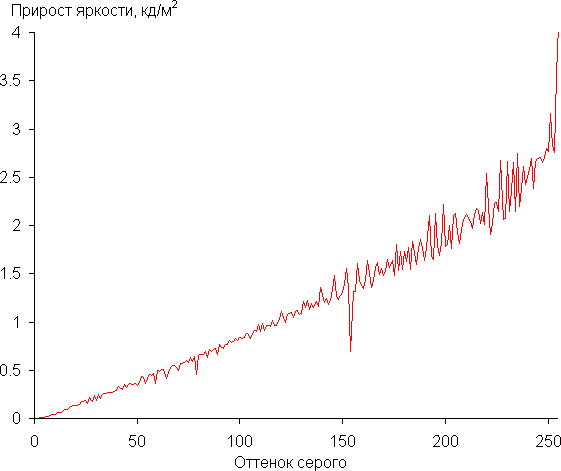
Рост прироста яркости более-менее равномерный, и каждый следующий оттенок ярче предыдущего. В тенях все оттенки визуально отличаются по яркости, что для игрового монитора очень полезно:
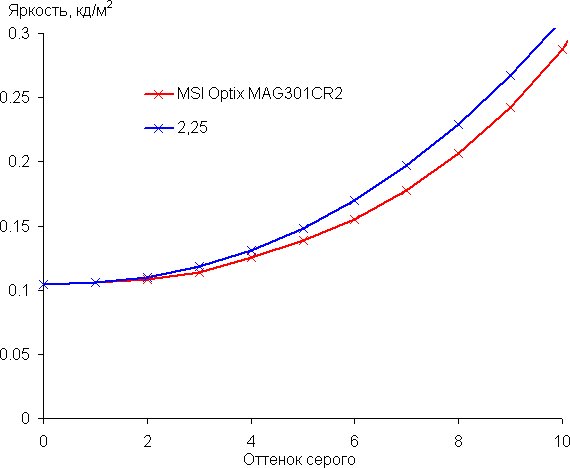
Аппроксимация полученной гамма-кривой дала показатель 2,25, что близко к стандартному значению 2,2. При этом аппроксимирующая степенная функция мало отклоняется от реальной гамма-кривой:
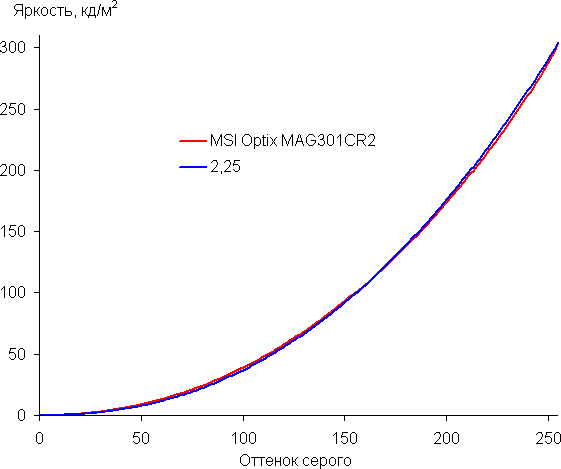
Дополнительной настройкой Система ночного видения (три уровня плюс автоматический) можно скорректировать гамма-кривую, улучшая различимость деталей в тенях. Это может быть полезно в играх с темными сценами. Ниже приведены гамма-кривые (построенные по 33 точкам) при четырех значениях этой настройки и когда эта функция отключена:
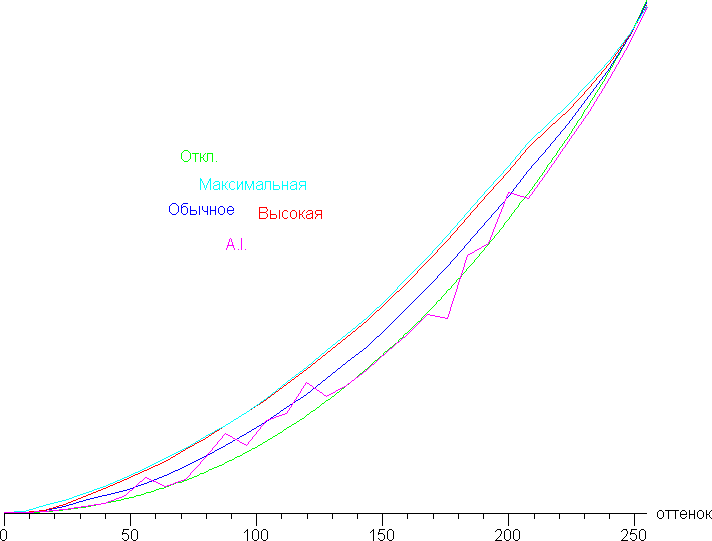
И фрагмент в тенях:
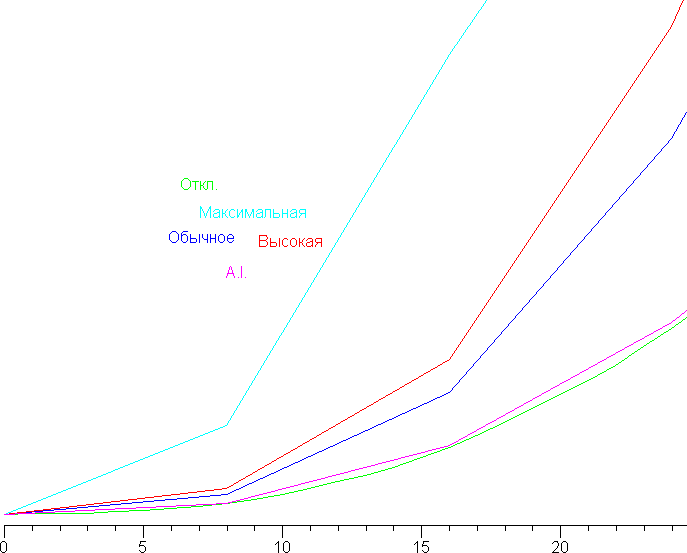
Видно, что меняется только скорость роста яркости в темной области, а уровень черного, а значит и контрастность не меняется, как и должно быть. Автоматический режим (A.I.), видимо, работает в динамике, потому и результат странный.
Для оценки качества цветопередачи использовали спектрофотометр i1Pro 2 и комплект программ Argyll CMS (1.5.0).
Исходный цветовой охват гораздо шире sRGB:
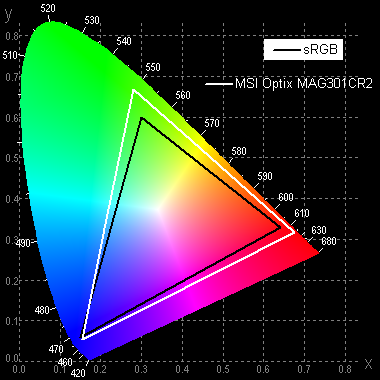
И близок к DCI-P3:
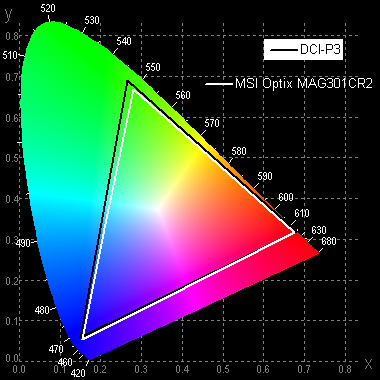
Ниже приведен спектр для белого поля (белая линия), наложенный на спектры красного, зеленого и синего полей (линии соответствующих цветов):
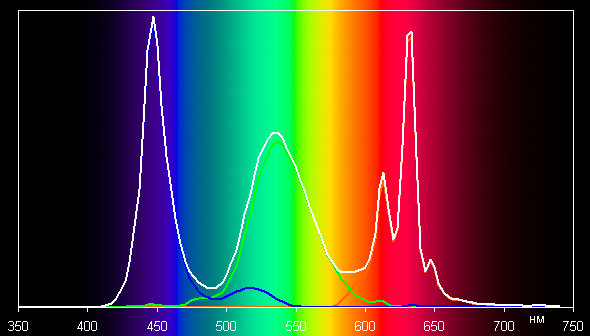
Можно предположить, что в светодиодах подсветки применяется синий излучатель и зеленый и красный люминофоры, при этом в красном люминофоре (а может и в зеленом) используются так называемые квантовые точки. Хорошее разделение компонент позволяет получить широкий цветовой охват.
Встроенного профиля с цветовым охватом sRGB в этом мониторе нет. Отметим, что на экранах с широким цветовым охватом без соответствующей коррекции цвета обычных изображений, оптимизированных для устройств sRGB, выглядят неестественно насыщенными. Впрочем, как правило, в развитых OS, в Windows в частности, и/или в более-менее продвинутом ПО для работы с изображениями нужная коррекция цвета достигается при использовании системы управления цветом. Например можно использовать цветовой профиль, созданный нами во время тестирования с помощью ПО DisplayCAL. Поэтому широкий цветовой охват недостатком в данном случае не является. Некоторые трудности с получением правильных цветов могут возникнуть в играх и при просмотре кино, но и это, при желании, решаемо. В случае источников типа бытового плеера или приставки цвета будут перенасыщенными, если только в источнике нет, например, настройки, уменьшающей насыщенность цветов.
Цветовой баланс даже в самом ярком режиме (то есть без коррекции) не сильно отличается от стандартного, но все равно мы попытались его улучшить, регулируя усиление трех основных цветов. Графики ниже показывают цветовую температуру на различных участках шкалы серого и отклонение от спектра абсолютно черного тела (параметр ΔE) в случае отсутствия вмешательства и после ручной коррекции (R = 100, G = 83, B = 86):
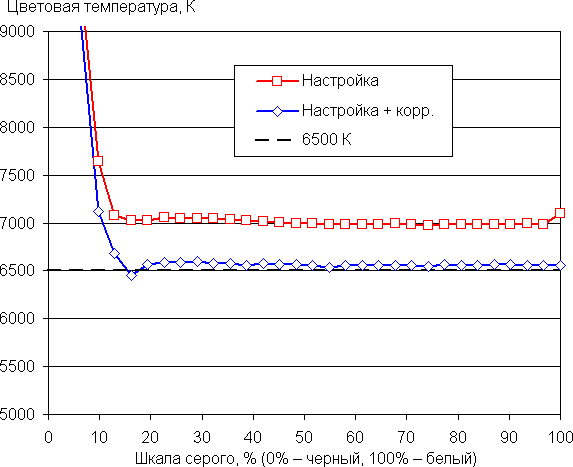
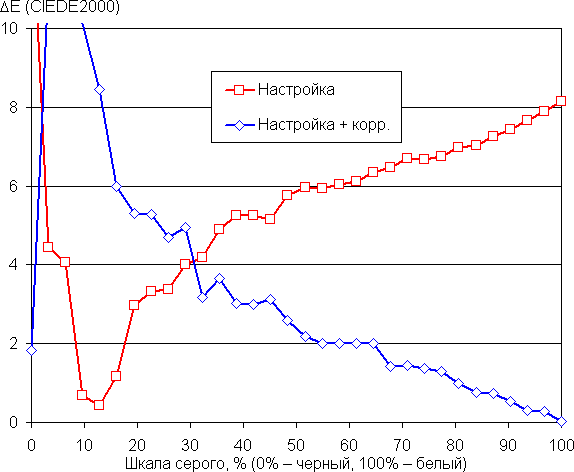
Самый близкий к черному диапазон можно не учитывать, так как в нем цветопередача не так важна, а погрешность измерения цветовых характеристик высокая. Ручная коррекция приблизила цветовую температуру к 6500 К, а заодно и в среднем уменьшила значение ΔE. Впрочем, для игрового применения особой необходимости в коррекции нет.
Измерение равномерности черного и белого полей, яркости и энергопотребления
Измерения яркости проводились в 25 точках экрана, расположенных с шагом 1/6 от ширины и высоты экрана (границы экрана не включены, настройки монитора установлены в значения, обеспечивающие максимальную яркость и контрастность при сохранении приемлемого качества изображения). Контрастность вычислялась, как отношение яркости полей в измеряемых точках.
| Параметр | Среднее | Отклонение от среднего | |
|---|---|---|---|
| мин., % | макс., % | ||
| Яркость черного поля | 0,10 кд/м² | −16 | 23 |
| Яркость белого поля | 300 кд/м² | −7,8 | 7,8 |
| Контрастность | 2900:1 | −14 | 9,6 |
Равномерность белого хорошая, а черного, и как следствие, контрастности — хуже. Контрастность для данного типа матриц по современным меркам типичная. Визуально видно, что черное поле местами засвечено. Фотография ниже это демонстрирует:
Характер засвеченных участков позволяет предположить, что появились они в основном из-за деформации матрицы в результате ее изгиба. Заметим, что высокая контрастность снижает видимость неравномерности черного поля: ее видно только в темноте при выводе черного на весь экран и после того, как глаза немного адаптируются к темноте. Также неравномерность сильнее видна при взгляде под большим углом к экрану.
При включении режима с динамическим управлением яркости установившаяся контрастность формально возрастает до бесконечности, так как на черном поле во весь экран подсветка выключается совсем через 11 секунд. Впрочем, уже курсора мыши достаточно для включения подсветки. График ниже показывает, как увеличивается яркость (вертикальная ось) при переключении с черного поля (после пяти секунд вывода) на белое при выключенной и включенной динамической подстройке яркости:
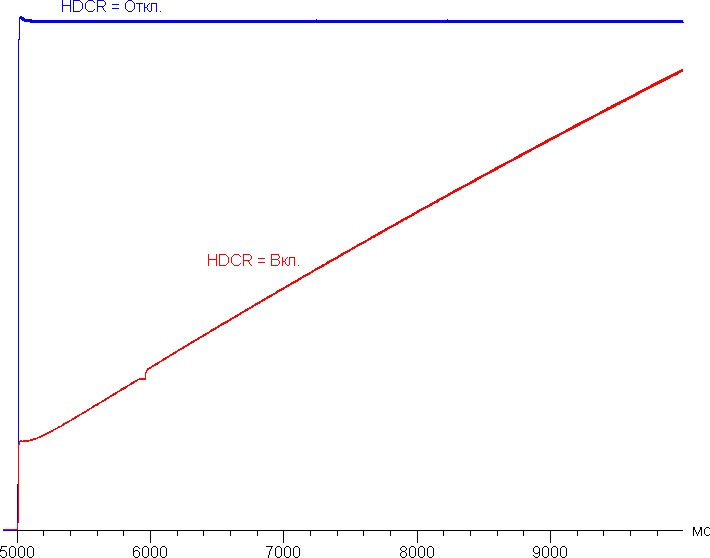
Видно, что в динамическом режиме яркость подсветки медленно и почти линейно повышается, не доходя до максимального значения даже за 5 секунд. Практической пользы от этой функции ноль.
Яркость белого поля в центре экрана и потребляемая от сети мощность (остальные настройки установлены на значения, обеспечивающие максимальную яркость изображения при сохранении приемлемого качества изображения, установившееся значение после долговременной работы, режим 200 Гц):
| Значение настройки Яркость | Яркость, кд/м² | Потребление электроэнергии, Вт |
|---|---|---|
| 100 | 304 | 45,0 |
| 50 | 206 | 33,6 |
| 0 | 73,5 | 21,1 |
В режиме ожидания монитор потребляет порядка 0,4 Вт, а в условно выключенном состоянии — 0,2 Вт. Включение подсветки увеличивает потребление на величину до 0,8 Вт.
Яркость монитора меняется именно яркостью подсветки, т. е. без ущерба для качества изображения (сохраняется контрастность и количество различимых градаций) яркость монитора можно менять в достаточно широких пределах, что позволяет с комфортом играть, работать и смотреть фильмы как в освещенном, так и в темном помещении. Хотя для условий полной темноты минимальная яркость может показаться высоковатой.
На любом уровне яркости модуляция подсветки отсутствует, что исключает видимое мерцание экрана. Для тех, кто привык распознавать знакомое сокращение, уточним: ШИМ отсутствует. В доказательство приведем графики зависимости яркости (вертикальная ось) от времени (горизонтальная ось) при различных значениях настройки яркости:
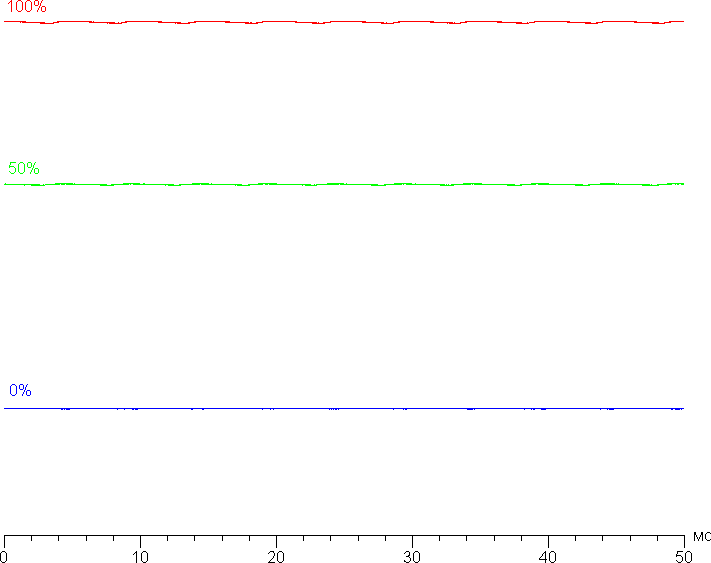
Есть режим со вставкой черного кадра (правда истинно черным он в данном случае не является) с названием Уменьш. смазывания. Зависимости яркости (вертикальная ось) от времени (горизонтальная ось) для выключенного и включенного режима (частота обновления 200 Гц):
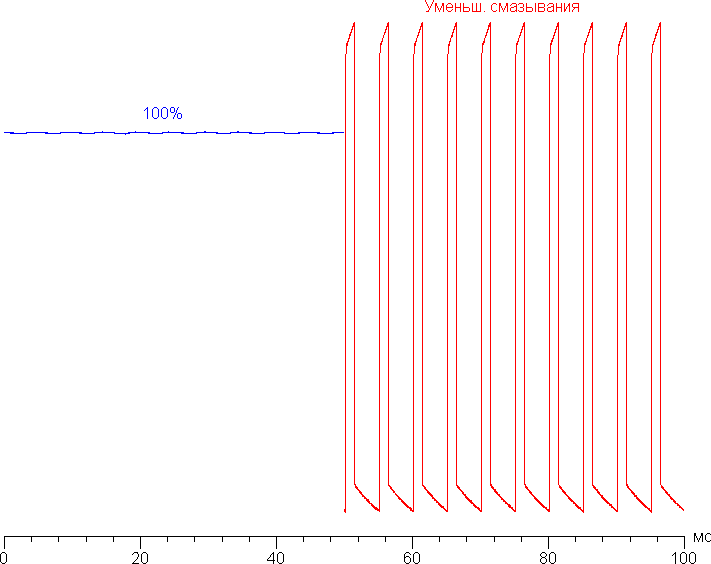
Четкость в движении действительно повышается (и производитель может указывать невероятные 1 мс с оговоркой, что это характеристика четкости в движении — MPRT), но на динамичной картинке появляются артефакты, о чем будет рассказано ниже, а из-за мерцания с частотой максимум в 200 Гц данный режим рекомендуется использовать с осторожностью, так как мерцание может приводить к повышенной утомляемости глаз. Также отметим, что включение этого режима приводит к снижению максимальной яркости изображения.
Нагрев монитора можно оценить по снимкам с ИК-камеры, полученным после долговременной работы монитора на максимальной яркости в помещении с температурой примерно 24 °C.
По распределению областей нагрева, можно предположить, что внизу находится светодиодная линейка подсветки экрана. Нагрев сзади умеренный. Корпус БП нагрелся всего до 43 °C, что немного:
Определение времени отклика и задержки вывода
Время отклика зависит от значения одноименной настройки, которая управляет разгоном матрицы. График ниже показывает, как меняется время включения и выключения при переходе черный-белый-черный (столбики «вкл.» и «выкл.»), а также среднее суммарное время для переходов между полутонами (столбики «GTG») для трех значений этой настройки:
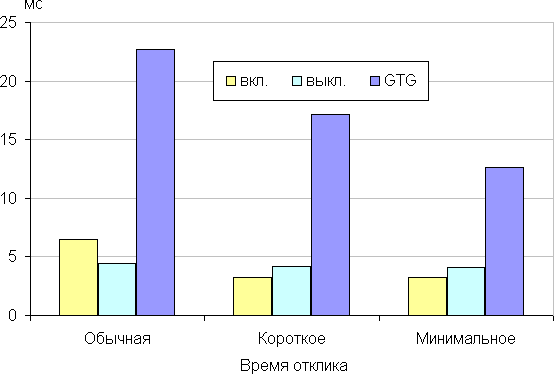
По мере увеличения разгона на графиках некоторых переходов появляются характерные всплески яркости — например, так выглядят графики для перехода между оттенками 70% и 90% (значения настройки Время отклика приведены над графиками):
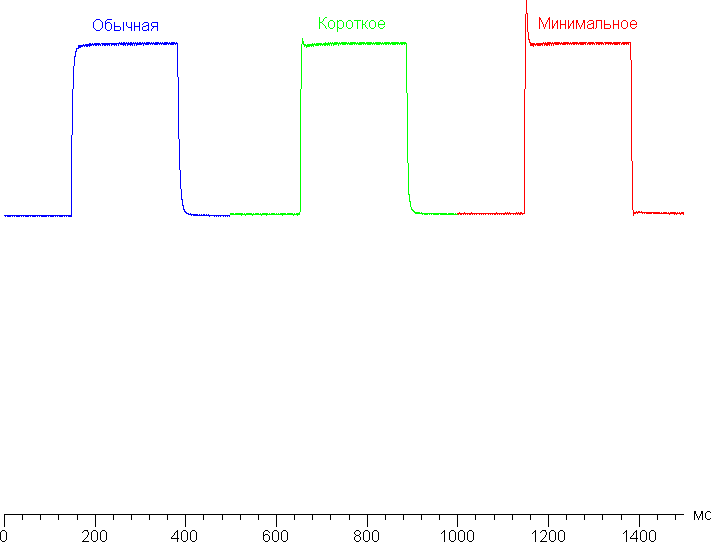
Визуально даже в случае сильного разгона (последняя ступень) видимых артефактов практически нет. С нашей точки зрения, на последней ступени разгона скорости матрицы уже достаточно даже для самых динамичных игр.
Приведем зависимости яркости (вертикальная ось) от времени (горизонтальная ось) при чередовании белого и черного кадра при 200 Гц кадровой частоты (первая и вторая ступень разгона, на третьей все также, как и на второй):
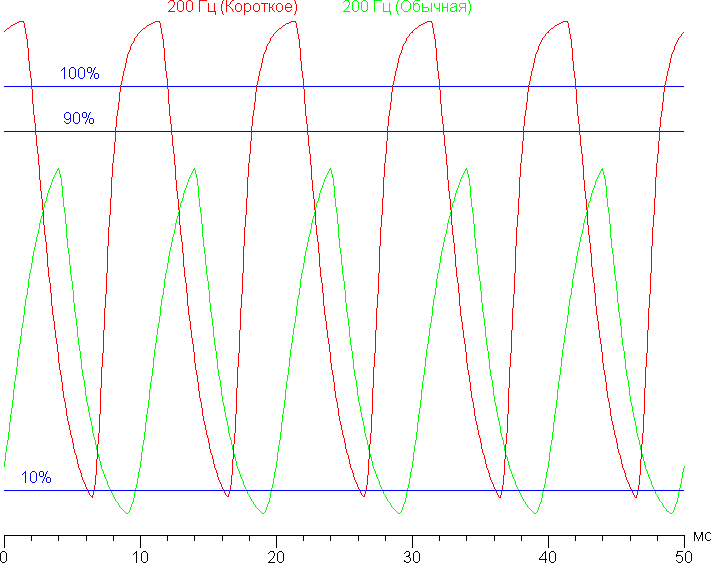
Видно, что на минимальном разгоне максимальная яркость белого кадра ниже уровня 90% от белого, а минимальная яркость черного кадра опускается не сильно ниже 10%. Амплитуда изменения яркости немного ниже 80% от уровня белого. Однако уже на второй ступени разгона амплитуда выше 80%, то есть согласно этому формальному критерию скорости матрицы после разгона достаточно для вывода изображения с кадровой частотой 200 Гц.
Для наглядного представления о том, что на практике означает такая скорость матрицы, и какие могут быть артефакты от разгона, приведем серию снимков, полученных с помощью движущейся камеры. Такие снимки показывают, что видит человек, если он следит глазами за двигающимся на экране объектом. Описание теста приведено тут, страница с самим тестом тут. Отметим, что получить хорошие по качеству снимки в этом тесте в случае изогнутого монитора сложно. Использовались рекомендованные установки (скорость движения 960, 1000 или 1008 пиксель/с, то есть на целое число пикселей за кадр), выдержка 1/15 с, на фотографиях указаны значения частоты обновления, а также ступень разгона (сокращено до OD — от Overdrive) и включена ли функция вставки черного кадра (BFI).
Видно, что при прочих равных условиях четкость изображения повышается по мере роста частоты обновления и степени разгона, но даже на максимальном разгоне артефакты не очень заметные. Включение вставки черного кадра увеличивает четкость, но за объектами в движении появляются контуры, что снижает положительный эффект.
Попробуем представить, что было бы в случае матрицы с мгновенным переключением пикселей. Для нее при 60 Гц объект со скоростью движения 960 пиксель/с размывается на 16 пикселей, при 120 Гц — на 8 пикселей (скорость 960 пиксель/с), при 144 Гц — на 7 пикселей (скорость 1008 пиксель/с), при 200 Гц — на 5 пикселей (скорость 1000 пиксель/с). Размывается, так как фокус зрения движется с указанной скоростью, а объект неподвижно выводится на 1/60, 1/120, 1/144 или 1/200 секунды. Для иллюстрации этого сымитируем размытие на перечисленное количество пикселей:
Видно, что четкость изображения, особенно после умеренного разгона матрицы, не сильно ниже, чем в случае идеальной матрицы.
Мы определяли полную задержку вывода от переключения страниц видеобуфера до начала вывода изображения на экран (напомним, что она зависит от особенностей работы ОС Windows и видеокарты, а не только от монитора). Задержка вывода изображения (FreeSync отключено) при 200 Гц равна 5 мс. Это очень небольшая задержка, она абсолютно не ощущается при работе за ПК, да и в играх не приведет с снижению результативности.
Измерение углов обзора
Чтобы выяснить, как меняется яркость экрана при отклонении от перпендикуляра к экрану, мы провели серию измерений яркости черного, белого и оттенков серого в центре экрана в широком диапазоне углов, отклоняя ось датчика в вертикальном, горизонтальном и диагональном (из угла в угол для формата 16:9) направлениях.
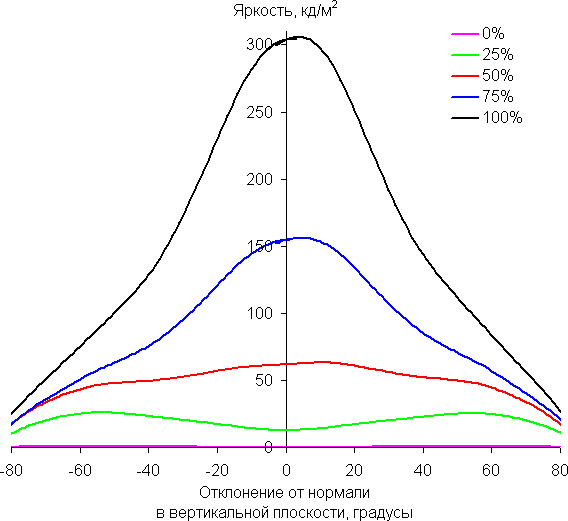
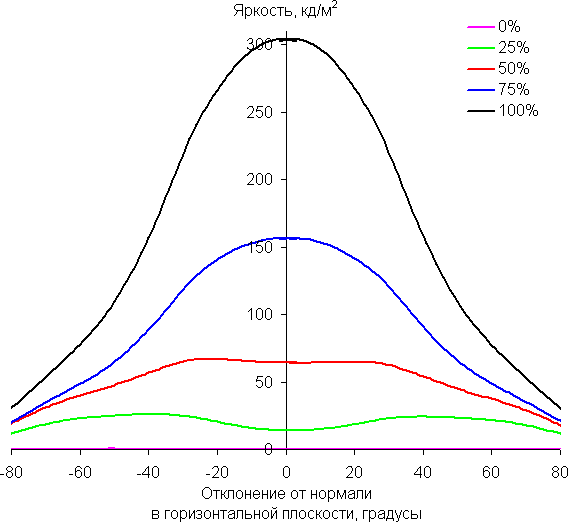
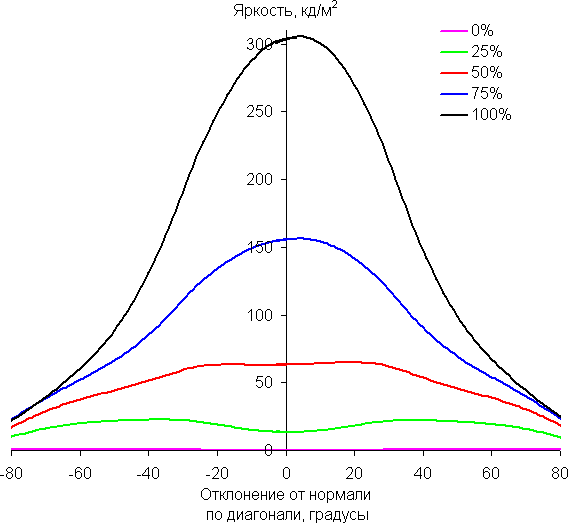
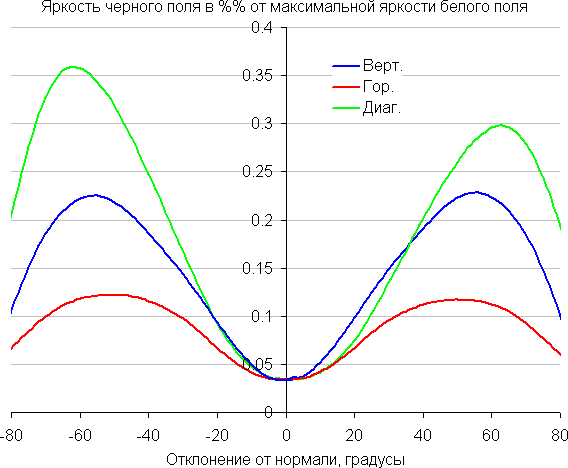
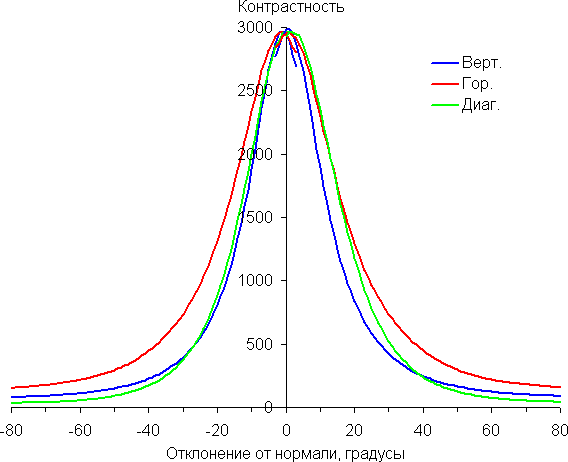
Уменьшение яркости на 50% от максимального значения:
| Направление | Угол |
|---|---|
| Вертикальное | −34°/38° |
| Горизонтальное | −41°/40° |
| Диагональное | −36°/39° |
По скорости падения яркости углы обзора неширокие. Отметим примерно одинаковый характер уменьшения яркости при отклонении от перпендикуляра к экрану во всех трех направлениях, при этом графики не пересекаются в значимом диапазоне измеряемых углов. При отклонении в диагональном направлении яркость черного поля достигает большего значения, чем в двух других случаях. Однако максимум яркости черного поля все равно гораздо меньше, чем в случае типичного монитора на матрице IPS. Контрастность в диапазоне углов ±82° остается существенно выше значения 10:1.
Для количественной характеристики изменения цветопередачи мы провели колориметрические измерения для белого, серого (127, 127, 127), красного, зеленого и синего, а также светло-красного, светло-зеленого и светло-синего полей во весь экран с использованием установки, подобной той, что применялась в предыдущем тесте. Измерения проводились в диапазоне углов от 0° (датчик направлен перпендикулярно к экрану) до 80° с шагом в 5°. Полученные значения интенсивностей были пересчитаны в ΔE относительно замера каждого поля при перпендикулярном положении датчика относительно экрана. Результаты представлены ниже:
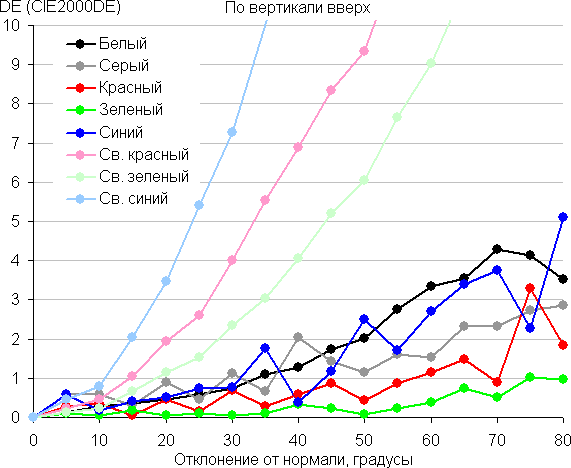
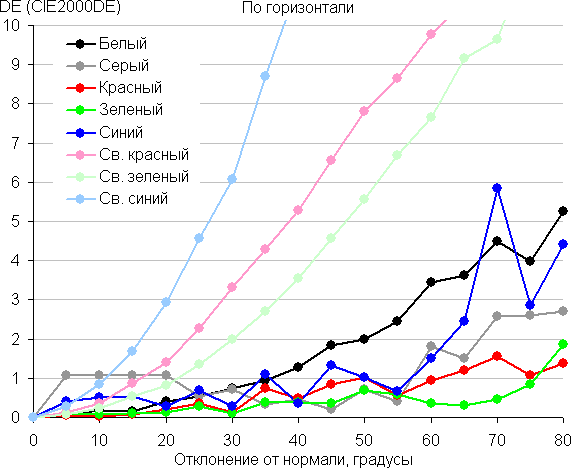
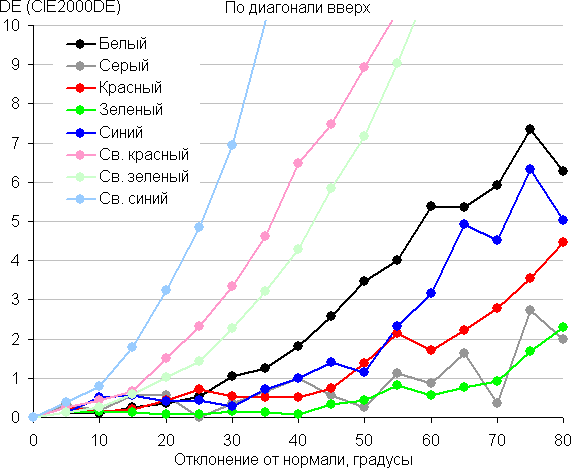
В качестве реперной точки можно выбрать отклонение в 45°, что может быть актуальным в случае, например, если изображение на экране рассматривают два человека одновременно. Критерием сохранения правильности цветов можно считать значение ΔE меньше 3. Из графиков следует, что при взгляде под углом хотя бы белый, серый и основные цвета меняются несильно, но полутона (особенно светло-синий) существенно изменяются, что ожидаемо для матрицы типа *VA и является ее основным недостатком.
Выводы
MSI Optix MAG301CR2 — это игровой монитор высокого класса, подходящий для очень динамичных игр в разрешении 1080p, в том числе в сверхширокоформатном варианте. К его особенностям относятся изогнутый с радиусом 1,5 м экран, универсальный дизайн и многоцветная подсветка на задней панели. Есть поддержка частоты обновления до 200 Гц включительно, а также поддержка HDR. Несмотря на явную ориентацию на геймеров, монитор получился универсальным, пригодным, например, для комфортного выполнения офисной работы и для просмотра кино. Неширокие углы обзора как по снижению яркости, так и по изменению цветов частично компенсируются тем, что экран изогнутый.
Достоинства:
- Частота обновления до 200 Гц
- Низкая задержка вывода
- Эффективный регулируемый разгон матрицы
- Поддержка технологий AMD FreeSync Premium и Nvidia G-Sync Compatible
- Хорошее качество цветопередачи
- Поддержка HDR
- Подстройка различимости градаций в тенях
- Режим со вставкой черного кадра
- Экранный прицел, счетчик частоты кадров и таймер с обратным отсчетом
- Отсутствие мерцания подсветки
- Четыре видеовхода, в том числе USB-C
- Двухпортовый концентратор USB (3.0)
- Удобная и регулируемая подставка
- Удобный 5-позиционный джойстик на контрольной панели
- ПО Gaming OSD для настройки монитора и не только
- VESA-площадка 75×75 мм
Недостатки:
- Значимых нет
В заключение предлагаем посмотреть наш видеообзор монитора MSI Optix MAG301CR2:
Наш видеообзор монитора MSI Optix MAG301CR2 можно также посмотреть на iXBT.video
Монитор MSI Optix MAG301CR2 предоставлен на тестирование компанией MSI